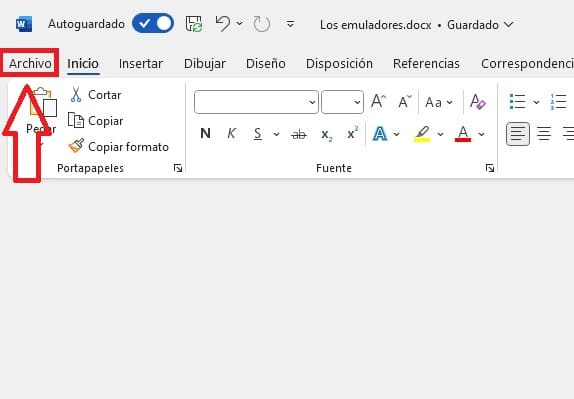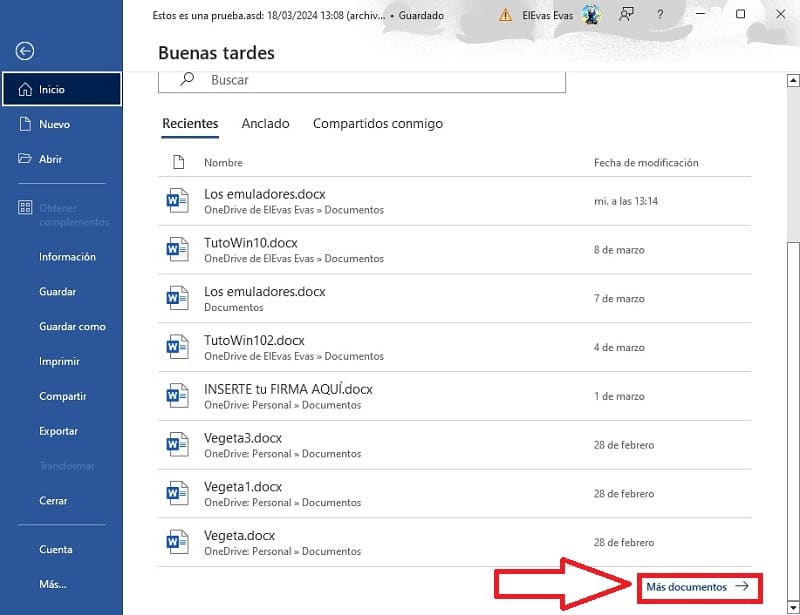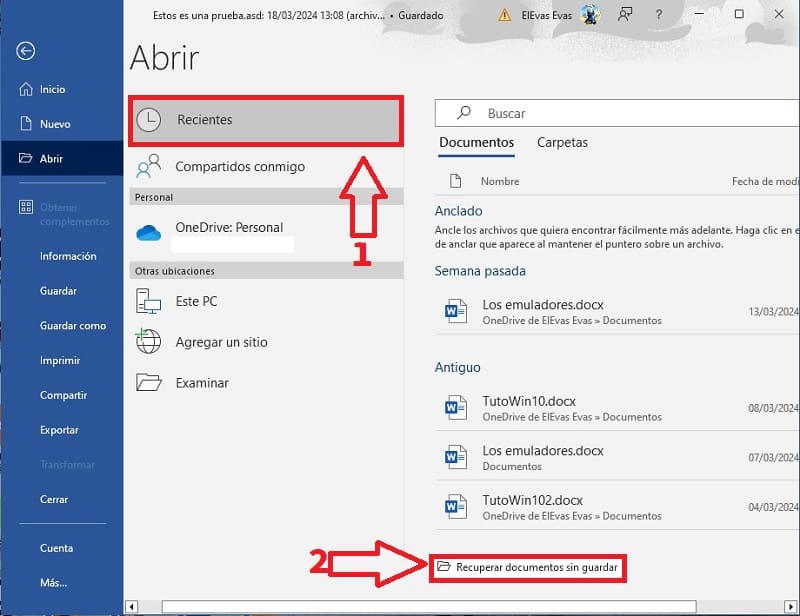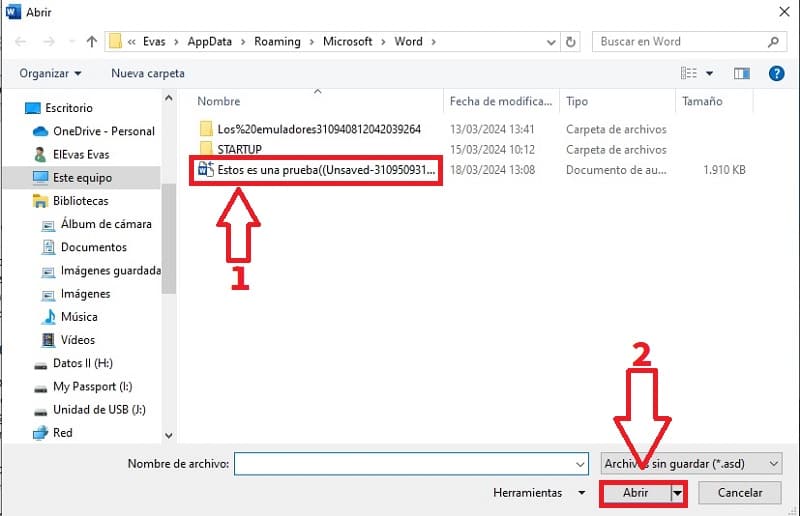Ha todo al mundos nos ha ocurrido alguna vez por desgracia perder un archivo, foto o vídeo por error o por descuido. Si bien es cierto que existen algunas herramientas como EaseUS u otros programas para recuperar archivos borrados en Windows. La verdad es que cuando llega el momento de utilizarlos la mayoría son de pago, cuentan con limitaciones o simplemente no cumplen lo que prometen. Esto suele ocurrir con bastante frecuencia cuando usamos procesadores de texto, siendo muy molesto cuando perdemos el proceso de un archivo. Y precisamente ese es el motivo que te ha traído hasta TutoWin10, porque te gustaría saber si es posible recuperar un documento de Word sin guardar.
Tabla De Contenidos
He Eliminado Por Error un Archivo de Word ¿Puedo Recuperarlo?
Existe un truco oculto que nos permitirá recuperar un documento de Microsoft Word sin haber sido guardado previamente. Tan solo tendremos que seguir los pasos que te indicamos a continuación.
Como Recuperar Un Archivo De Word Borrado Por Error 2024
En caso de haber eliminado un documento por error, podremos recuperarlo. Para ello tendremos que acceder al apartado de «Archivo».
En la siguiente pantalla tendremos que acudir al apartado inferior de la derecha donde pone «Más Documentos».
- Aquí tendremos que seleccionar «Recientes».
- Justo abajo a la derecha tendremos que seleccionar la opción de «Recuperar Documentos Sin Guardar».
Se abrirá un explorador de archivos donde aparecerán los últimos documentos que no pudimos guardar a tiempo.
- Tan solo tendremos que seleccionar aquel documento que coincida con la hora en la que cerramos Microsoft Word.
- Luego le daremos a «Abrir».
Si todo ha ido bien deberíamos de haber recuperado el documento que habíamos perdido.
Recuerda que en caso de duda puedes dejarme un comentario y no olvides que puedes compartir este contenido con otras personas a través de tus redes sociales.. ¡Gracias por todo!.